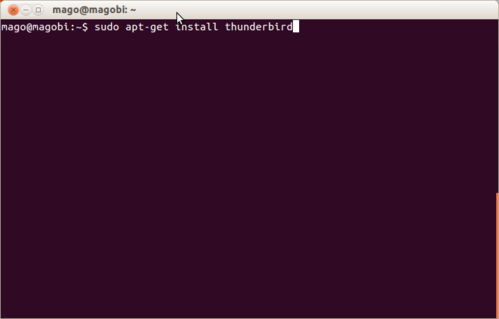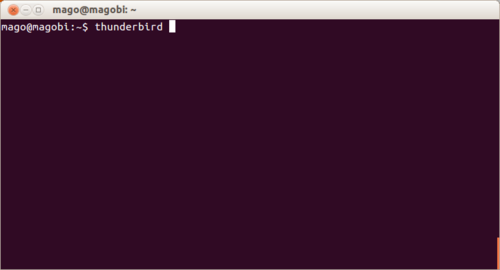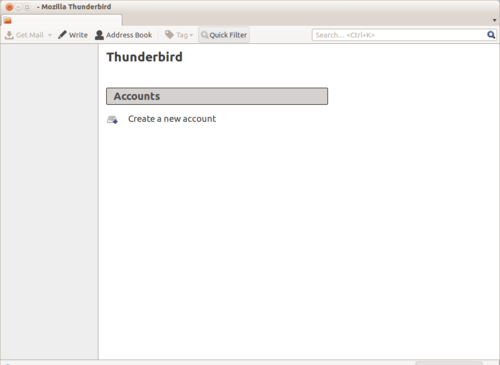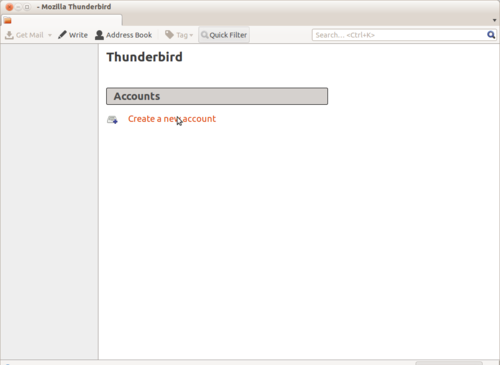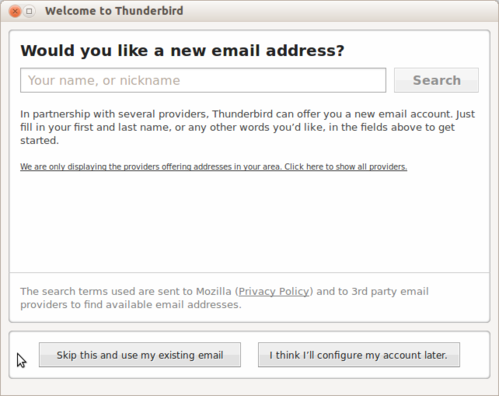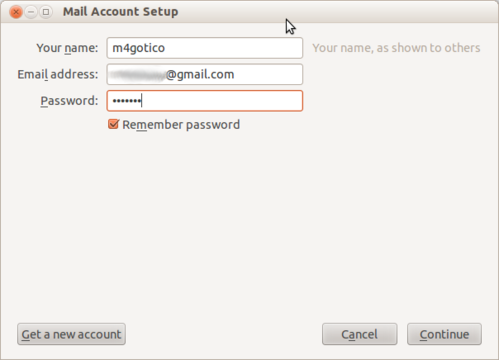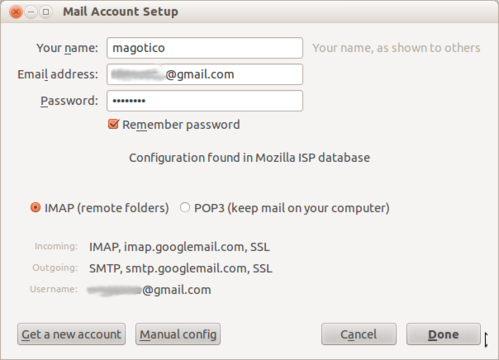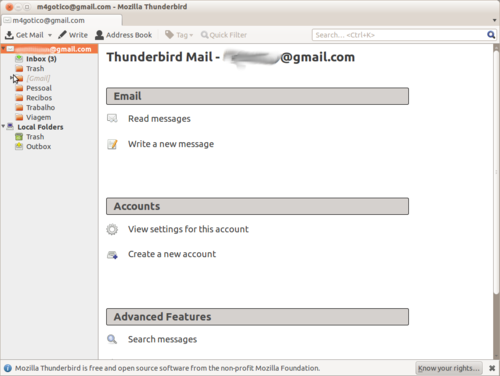Thunderbird em distribuições baseadas no Debian - Instalação e configuração
Publicado por Robson Fernando Gomes em 08/08/2012
[ Hits: 8.071 ]
Blog: http://maguscode.blogspot.com/
Thunderbird em distribuições baseadas no Debian - Instalação e configuração
Introdução
O objetivo desta dica é explicar, de maneira simples e rápida, como instalar o gerenciador de e-mail Thunderbird em distribuições baseadas no Debian (como o Ubuntu).Instalação
A instalação será feita através do comando apt-get.Para executar o comando, o processo é bem simples:
- Abra o terminal.
- Execute o comando apt-get na seguinte sintaxe:
sudo apt-get install thunderbird
Configuração
Para executar o Thunderbird, você pode ir pelo menu de programas da sua distribuição, ou simplesmente, executar o comando:thunderbird
Após a execução do Thunderbird no terminal, ou a abertura do mesmo, no menu de programas da sua distribuição, a tela inicial do Thunderbird será aberta.
Para iniciar a configuração de uma nova conta, basta clicar no link "Create a new account", ou "Criar uma nova conta".
Após clicar no link acima, será exibida a tela para dar início à configuração da conta, como pode ser visto abaixo:
Neste exemplo, utilizarei uma conta pré existente do Gmail, para demonstrar como configura-se o Thunderbird.
Para isso, basta clicar no botão "Skip this and use my existing e-mail", no caso da versão em português algo parecido com "Pule esta parte, utilizarei meu e-mail existente".
Na tela que aparecer, preencha os seguintes dados para configuração do seu e-mail.
- Your name ou Seu nome : Nome da conta que será utilizada.
- E-mail address ou Endereço de e-mail : O endereço de e-mail que você utiliza para acessar seu e-mail no provedor.
- Password ou Senha : Senha utilizada para entrar na caixa de e-mail.
Após o término da configuração, será necessário clicar no botão "Done", para ir para o próximo passo.
Agora, é possível visualizar/receber/enviar e-mails através do seu computador, sem que seja necessário entrar na página do seu provedor.
Abaixo, é possível visualizar o Thunderbird configurado e funcionando:
Fonte: http:/maguscode.blogspot.com.br
Como verificar ou setar permissões em arquivos através do JAVA
Convertendo tipo "data" para "calendar" em Java
Desligar e reiniciar o computador através da linha de comando
Como gerar números aleatórios em Java
Comando which - Descobrir onde está o comando no Linux
Sites flash sem problemas no Firefox
Assista Terra TV no Linux ou BSD
Firefox atualizado no Debian Squeeze
Plugin de busca no LinuxPackages.net
No caso do Debian seria outro nome certo?
Para debian é icedove é o mesmo thunderbird só que a versão dele é mais antiga do que atual, mas em compensação é mais estável e testada o código.
apt-get install icedove icedoce-l10n-pt-br
Patrocínio
Destaques
Artigos
Enviar mensagem ao usuário trabalhando com as opções do php.ini
Meu Fork do Plugin de Integração do CVS para o KDevelop
Compartilhando a tela do Computador no Celular via Deskreen
Como Configurar um Túnel SSH Reverso para Acessar Sua Máquina Local a Partir de uma Máquina Remota
Configuração para desligamento automatizado de Computadores em um Ambiente Comercial
Dicas
Compartilhamento de Rede com samba em modo Público/Anônimo de forma simples, rápido e fácil
Cups: Mapear/listar todas as impressoras de outro Servidor CUPS de forma rápida e fácil
Criando uma VPC na AWS via CLI
Tópicos
Tem como instalar o gerenciador AMD Adrenalin no Ubuntu 24.04? (11)
Top 10 do mês
-

Xerxes
1° lugar - 68.386 pts -

Fábio Berbert de Paula
2° lugar - 50.424 pts -

Renato Michnik de Carvalho
3° lugar - 27.314 pts -

Buckminster
4° lugar - 17.198 pts -

Mauricio Ferrari
5° lugar - 15.149 pts -

Alberto Federman Neto.
6° lugar - 14.310 pts -

Diego Mendes Rodrigues
7° lugar - 13.705 pts -

Daniel Lara Souza
8° lugar - 13.721 pts -

edps
9° lugar - 11.666 pts -

Andre (pinduvoz)
10° lugar - 11.418 pts